Las marcas de agua son esos textos o imágenes que se ven detrás de un documento y que no se pueden quitar. A veces se crean para garantizar que el documento no sea robado o esté comprometido ya que se comparte por todo Internet. A pesar de lo que pueda parecer, es fácil crear una marca de agua en Word. Pero también es importante tener en cuenta que, aunque sea fácil, hay que aprender a crear una marca de agua en Word para hacerlo bien. Así que, ¿cómo puedo crear una marca de agua en Word? Este artículo te lo explicará mejor.
Cómo crear una marca de agua en Word
Independientemente de la versión de Word que utilices, existen pasos sobre cómo crear una marca de agua en este programa. En este artículo veremos cómo crear una marca de agua en Word 2013 y cómo crear una marca de agua en Word 2010, pero ten en cuenta que el proceso es bastante similar y fácil.
- Abre tu documento de Word.
- Da clic en la pestaña "Diseño de página".
- En el menú que aparece, ve a la opción "Marca de agua".
- Ahora Microsoft® te ofrece una galería de marcas de agua incorporadas, haz clic en cualquiera de ellas y aplícala a todas las páginas de tu documento.

Para crear una marca de agua personalizada, se aplicarán los siguientes pasos:
- Haz clic en "Diseño de página" y elige "Marca de agua".
- Haz clic en "Marca de agua personalizada".
- Elige la opción "Marca de agua de texto", o también puedes elegir la opción de imagen si quieres utilizarla.
- Configura el formato como el diseño, el color, el tamaño, el texto y la fuente de la marca de agua.
- Haz clic en "Aceptar" para aplicar. Después de los pasos anteriores, la marca de agua personalizada se aplicará en todas las páginas de tu documento.
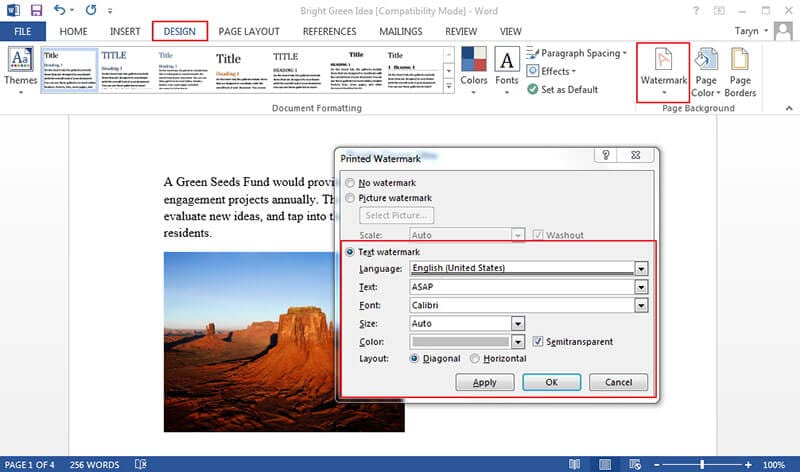
¿Cómo crear una marca de agua en Word 2010? Consulta los siguientes pasos:
- Haz clic en "Diseño de página" en la cinta de Office.
- Haz clic en "Marca de agua" en el menu "Fondo de página".
- Aparecerá un cuadro de diálogo con imágenes de marcas de agua comunes, haz clic en cualquier marca de agua que elijas o selecciona marca de agua personalizada para crear tu propia marca de agua mediante texto o imagen.
- Si seleccionas alguna de las marcas de agua incorporadas, haz clic en Aceptar. La marca de agua se aplicará a todas las páginas del documento.

Ventajas del formato PDF
El uso del PDF está creciendo a un ritmo impresionante debido a sus características y ventajas. Al ser un formato de archivo abierto, se ha convertido en una de las formas más fáciles y populares de compartir documentos a través de Internet. De hecho, muchas publicaciones que se encuentran en línea y muchos documentos oficiales que se encuentran en línea están creados con PDF y pueden imprimirse y verse en muchas plataformas con el formato intacto. Las principales ventajas del PDF sobre Word, por ejemplo, es que es más seguro. Los PDF que se descargan en línea no son editables, salvo que se cree un campo editable, por lo que no puedes alterar un documento salvo con un permiso y un editor de PDF. Además de ser más seguro, el PDF puede compactar documentos muy grandes sin comprometer la calidad, lo que ahorra espacio en tu disco duro, especialmente cuando el espacio del disco no es suficiente.
No puedes editar un PDF si no es a través de un software especialmente diseñado conocido como editor de PDF. Por ejemplo, PDFelement es un software de primera clase diseñado para la edición de PDF de todo tipo. Está disponible para plataformas Windows, Mac, iOS y Android y ofrece una solución completa para la edición de PDF. Se considera una alternativa perfecta a Adobe porque tiene las características de éste pero al mismo tiempo es menos costoso y manejable. Algunas de sus características son:

![]() Impulsado por IA
Impulsado por IA
- Edición inteligente y más rápida de tus archivos PDF, para agregar o eliminar textos, imágenes y otros añadidos.
- Conversión de Word, Excel, PowerPoint, HTML entre otros a PDF y también para convertir de PDF a otros formatos.
- Añadir comentarios y resaltar partes del archivo PDF para destacar el contenido que quieras.
- Puedes crear marcas de agua en Word, pero también puedes crear marcas de agua en PDF utilizando PDFelement y es más fácil. Puedes agregar texto, archivo e imagen como marca de agua a tu documento PDF.
- Puedes utilizar la tecnología OCR para convertir el PDF escaneado en un archivo editable.

En realidad, las funciones de PDFelement son demasiado numerosas para mencionarlas. Lo mejor es utilizarlo y ver cómo funciona y lo que puede hacer.
Cómo crear una marca de agua en PDF
Paso 1: Haz clic en "Abrir archivo"
Haz clic en "Abrir archivo" en PDFelement para importar tu archivo a la plataforma.

Paso 2: Crear marcas de agua en PDF
Con el documento abierto, selecciona "Editar" > "Marca de agua" en el submenú. Se abrirá una ventana de diálogo, elige si quieres archivo o texto y especifica la ubicación de la marca de agua. Haz clic en "Aceptar" para aplicar la marca de agua.
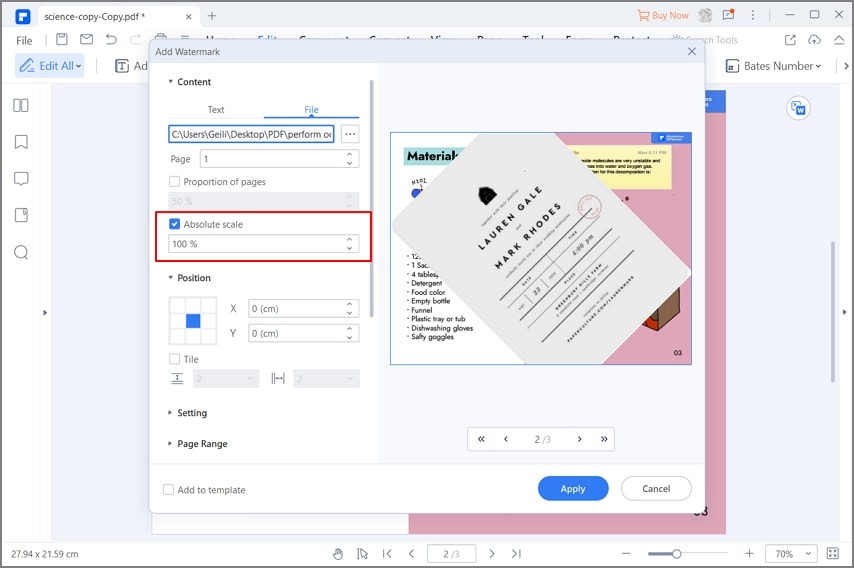
 100% Seguro | Sin anuncios |
100% Seguro | Sin anuncios |






